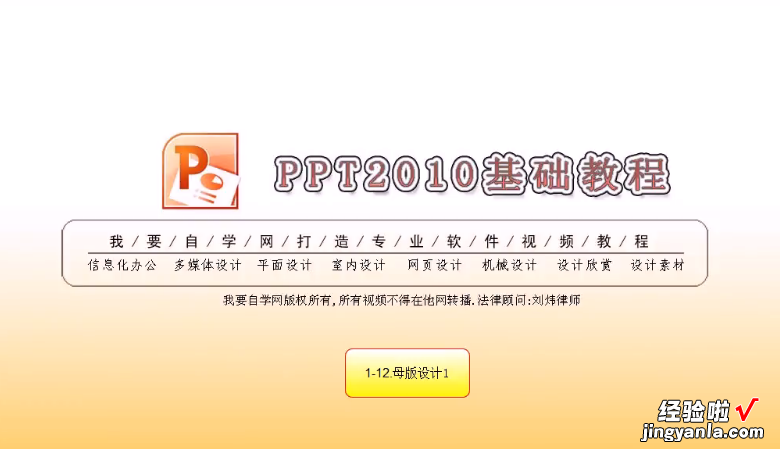经验直达:
- ppt母版怎么应用到每张
- PPT母版应用到指定的ppt
一、ppt母版怎么应用到每张
PPT母版应用
如下
一、准备好你要编辑的ppt和所需要母版的ppt,下图1是我准备好的两个ppt ,
二、打开我需要母版的ppt中可以看到,这个ppt有两个母版,首页一个 , 从第二页起又是另一个母版 。图2是我正在编辑的ppt , 需要使用图一ppt中的两个母版 。
三、首先点击你正在编辑的ppt中菜单栏“视图”按钮,点开后点击里面的“幻灯片母版”按钮,会弹出如下图2所示的母版编辑页面,
四、此时,需要点击菜单栏的“主题”按钮,点击“浏览主题”按钮,选择所需的母版ppt 。
五、此时,母版已经导入到你的ppt中了,但是我们需要选择一下,依旧点击“主题”选择第二张母版,
六、然后关闭幻灯片视图 , 这时就得到的就是选择第二个母版之后的所有幻灯片了 。
二、PPT母版应用到指定的ppt
PPT母版应用到指定的ppt 步骤
PPT母版定义:一种幻灯片的模板,对首页,内页,尾页,的背景设计 , 借助设计软件完成,定位PPT演示文稿的界面风格 。由于办公软件大体分为两种,分别用这两种来做演示 。

1.如果是经常制作PPT工作者可以在幻灯片母版编辑好常用的母版幻灯片风格 , 后期工作中直接调用,提高工作效率,先用第一种WPS-PPT来演示点击【视图】【幻灯片母版】先编辑好所需要的母版 。
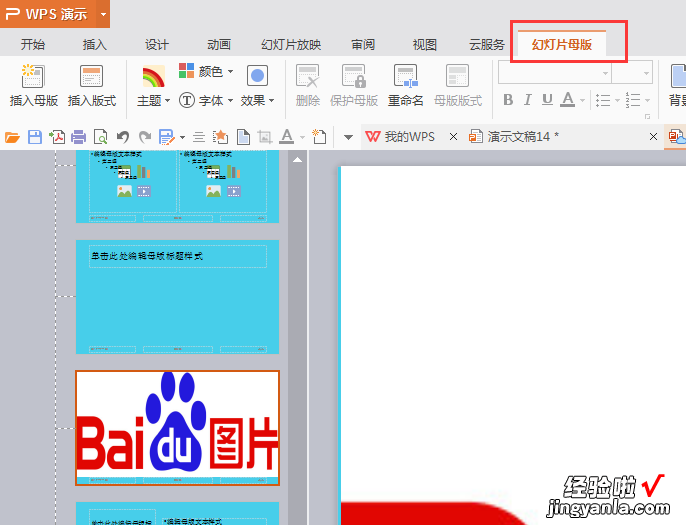
在点击【关闭】退出母版设置

在点击【开始】【板式】可以看到板式的空白页已经把被百度图形给代替 。这里用百度图片做为演示,实际情况自定义 。
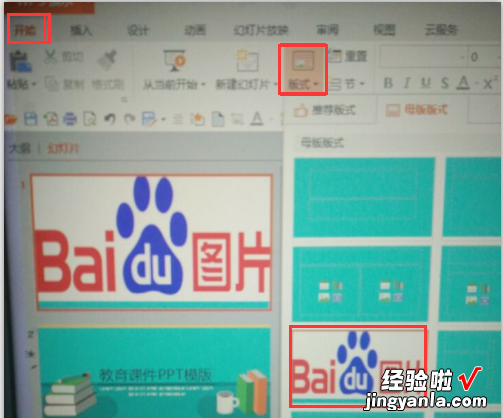
2. WPS这款办软件系统自带不同风格模板,用这款软自定义设计好片头或者片尾母版即可 。
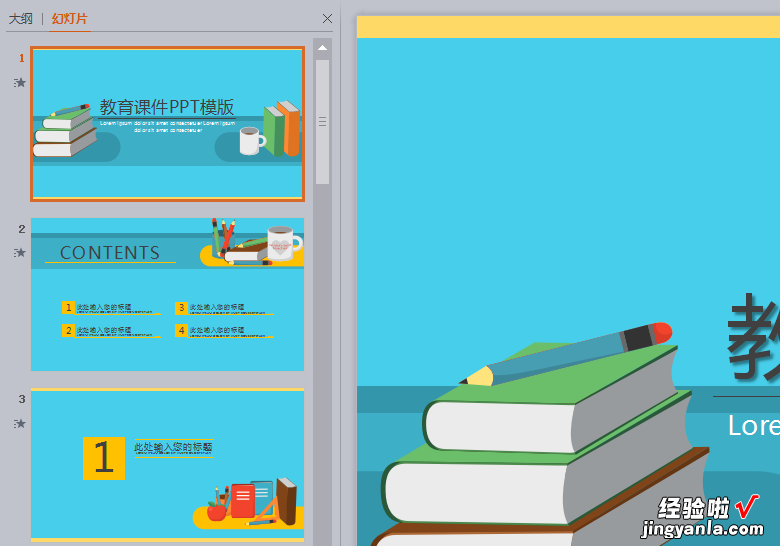
3. 如需给加个片头在PPT最上面新建一个幻灯片鼠标右击选择【幻灯片板式】即可看到编辑好的母版 。

4.点击演示的【百度】封面幻灯片 片头或者是片尾自己定义,记得保存 , 下次用直接套模板,无需更改 。这里只作为演示 。
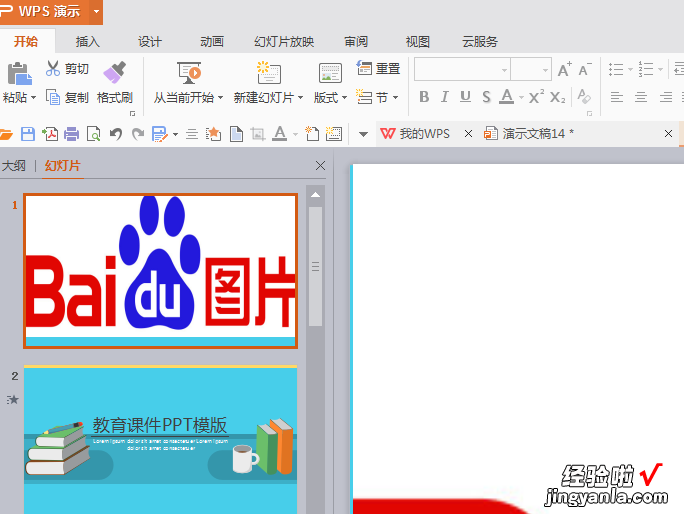
6.第二种办公软件:版本不同,菜单栏会有些不同,大体还是一样 , 操作方法和WPS软件的步骤基本一样 。
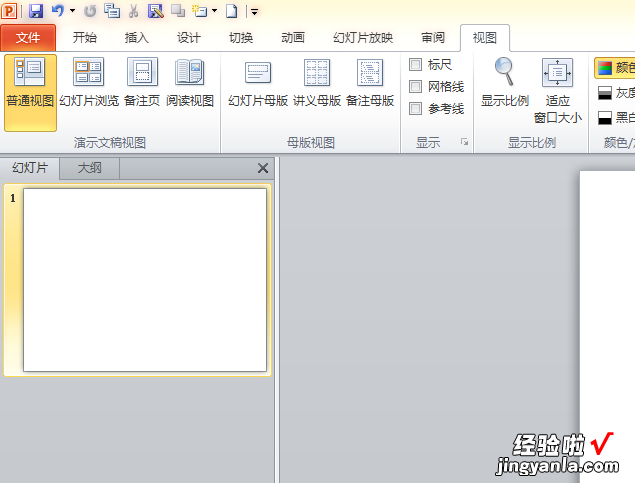
根据实际情况编辑好相应的片头,片尾,文章内容页,并备注好名称 。

温馨提示:WPS-PPT自带的模板可以下载好保存到通用的PPT格式,用其他版本的办公软件也可以套用 , 资源共享 。
参考资料:此链接为【母版设计】视频
http://www.51zxw.net/show.aspx?id=35487&cid=472
【PPT母版应用到指定的ppt ppt母版怎么应用到每张】